影片裁切應用程式的全面回顧(2024)
無論是專業用途還是個人用途,調整大小都可以確保您的影片在任何情況下都能呈現最佳效果。深入閱讀本文,您將發現如何運用 影片裁剪應用程式 – 一個可以讓您從影片影格中刪除不需要的部分的工具。這就像為您的影片賦予個性化風格,讓觀眾驚嘆不已。
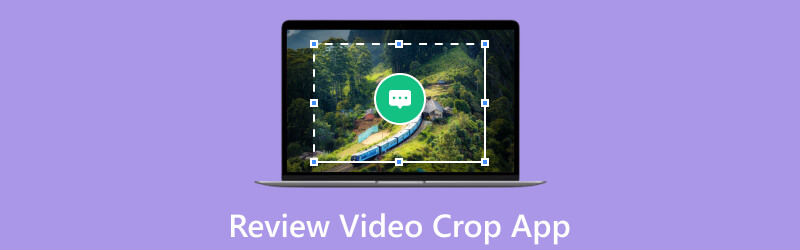
第 1 部分. 什麼是視頻裁切-方形視頻
您是否厭倦了重新拍攝影片以獲得完美的比例?告別這種麻煩! Video Crop- Square Video 是一款行動應用程式或軟體,可讓使用者裁剪影片和調整影片大小。該應用程式通常用於影片編輯,允許用戶修剪或消除影片中不需要的部分並調整其尺寸。它還可以針對特定目的自訂和優化視頻,例如社交媒體共享、演示或針對不同螢幕調整內容。這就像讓您成為影片的老闆,因為您可以輕鬆獲得更多想要的影片。當我們深入了解該功能時,請繼續興奮 影片裁剪應用程式,揭示使用此工具之前您必須了解的優點和缺點。
第 2 部分:查看視頻裁剪 - 方形視頻
Video Crop-Square Video 具有簡單有效的介面,新用戶可以探索其功能以充分發揮應用程式的潛力。當我們測試應用程式時,該應用程式的裁剪功能非常有用,特別是可用於裁剪的自訂框架,這對於節省時間來說是一個很大的讚譽。與此一致的是,分享和匯出裁剪後的影片非常簡單,而且品質肯定會受到觀眾的喜愛。
平台: iOS 和 Android
表現: 該應用程式可以滿足裁剪適合簡單和個人目的的影片的基本需求。
價格: 自由的
- 匯出具有三種品質選項的視頻,即 480p、720p 和 1080p。
- 輸出的影片沒有浮水印。
- 有些匯出的影片沒有聲音。
輸出影片往往會出現黑畫面問題,尤其是在持續時間較長的情況下。
第 3 部分:如何使用影片裁剪
現在您已經了解了關於視頻裁剪 - 方形視頻您應該了解的內容。它應該可以幫助您快速輕鬆地編輯影片。以下是您使用此工具裁剪影片的指南。
打開應用程序,然後選擇您要處理的影片。
您可以從下面的介面中的可用框架中進行選擇。
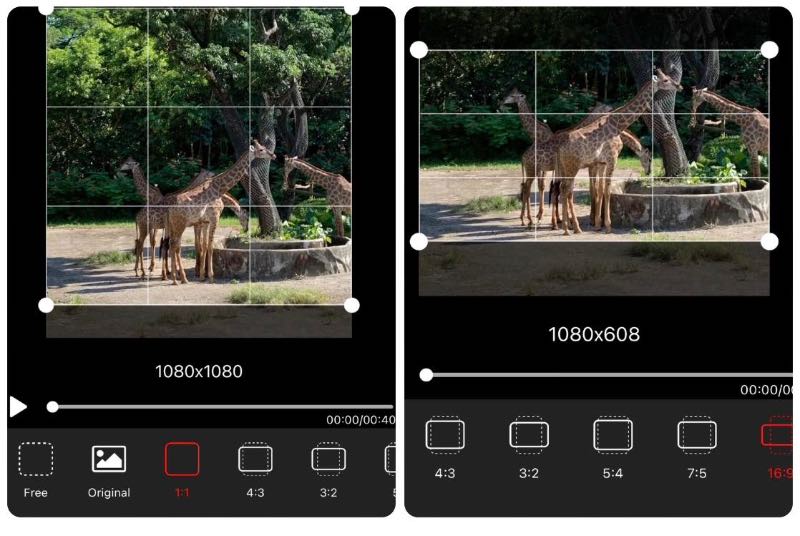
選擇所需的框架後,移動框架以保留所需的區域。
點選 出口 處理您的工作,然後立即仔細檢查您的文件。
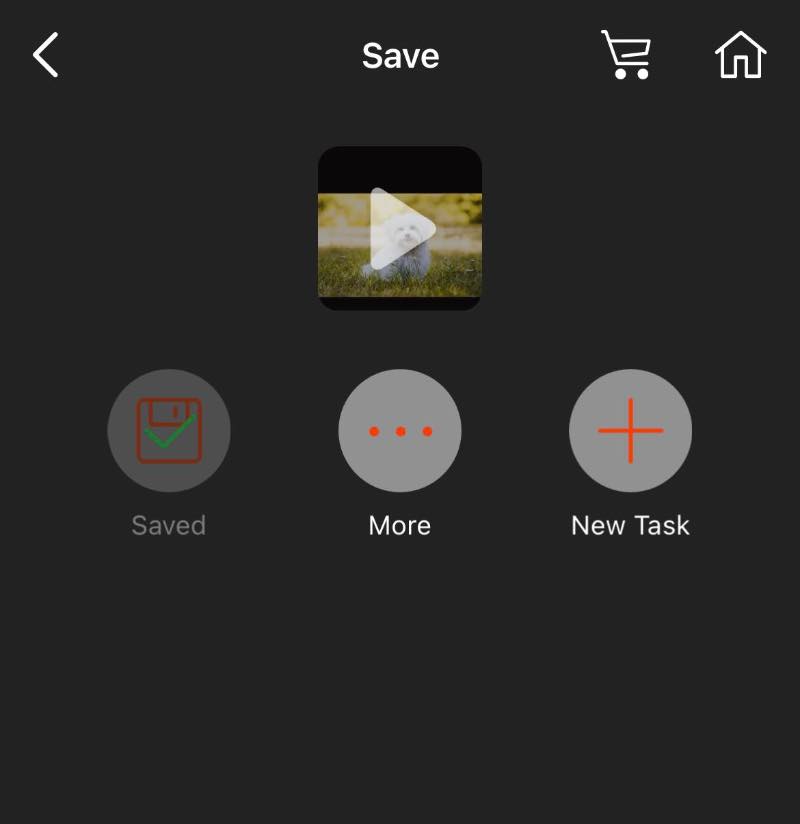
就這樣吧;使用此工具需要遵循簡單的步驟。以下是以最佳方式裁剪影片的替代方法!
第 4 部分:最佳影片裁切器替代方案
方法1.iPhone照片應用程式
iPhone 就像相機世界中的搖滾明星,將每個點擊都變成了傑作。 iPhone 上的「照片」應用程式是一個可讓您調整影片大小的工具。您可以將影片裁切為不同的形狀,例如方形或寬屏,並對其進行修剪以僅保留所需的部分。這有助於使影片更容易被忽略,從而更容易分享和上傳。以下是有關如何使用 iPhone 照片應用程式的簡單指南 裁切影片.
首先打開 相片 在你的 iPhone 上。然後,選擇您需要處理的影片。
選擇 編輯 按鈕位於右上角。然後,時間軸會在影片開啟時顯示在影片底部。簡單易行,對吧?
您可以透過點擊來調整 iPhone 影片的大小 莊稼 圖示並使用手指重塑或裁切影片。
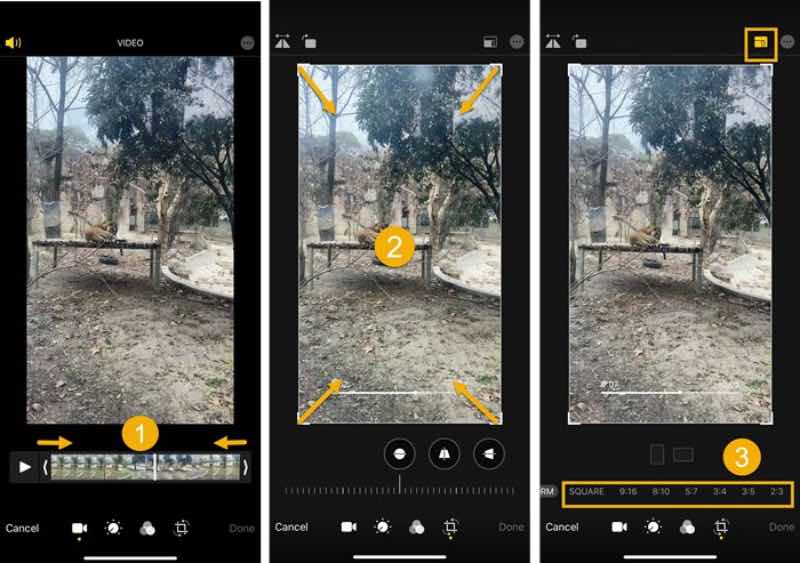
最後,您現在可以單擊 完畢 儲存更改。
你有它!您可以按照以下步驟僅使用 iPhone 調整影片大小。簡單如餡餅。因此,請繼續立即增強您的內容,無需任何麻煩。
方法 2. iMovie
另一個專為裁剪影片而設計的工具是由Apple, Inc. 創建的。 iMovie 具有用戶友好的介面以及用於創建和編輯影片的各種工具,也是iOS 上另一個最好的免費影片裁剪應用程式,適用於macOS 和iOS 設備。鑑於其可訪問性和易用性,iMovie 是需要在 Apple 裝置上快速編輯影片的個人的熱門選擇,它對於內容創作者和業餘影片編輯者也很有用。以下說明將引導您使用值得信賴的 Apple 裝置調整影片大小。請依照以下步驟操作 在 iMovie 中裁切視頻.
發射 電影 然後點選顯示「新建」的加號按鈕。
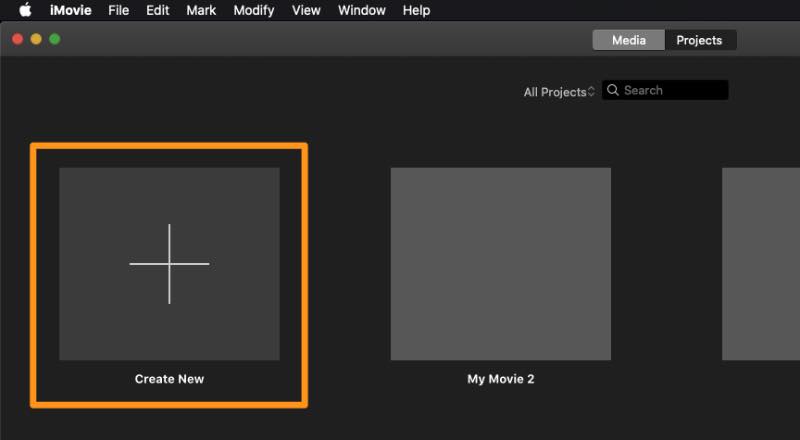
現在選擇 電影 從下拉的選擇中。然後,點擊“導入媒體”按鈕後選擇要裁剪的影片。很簡單的。
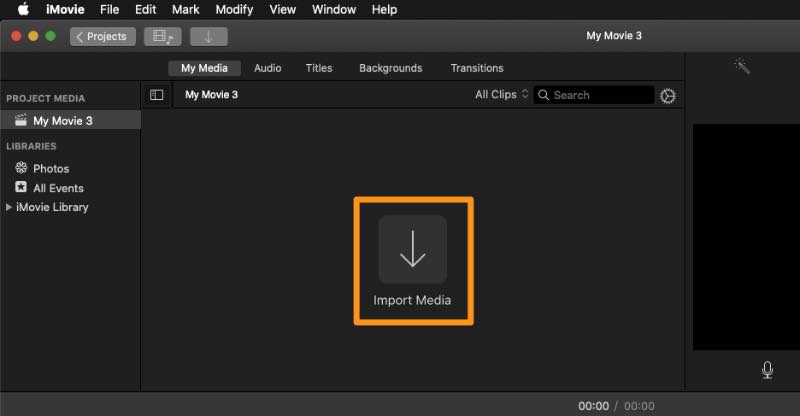
點擊播放器上方工具列中的「裁剪」按鈕開始裁剪影片。然後,頂部會彈出一個「裁剪」按鈕。
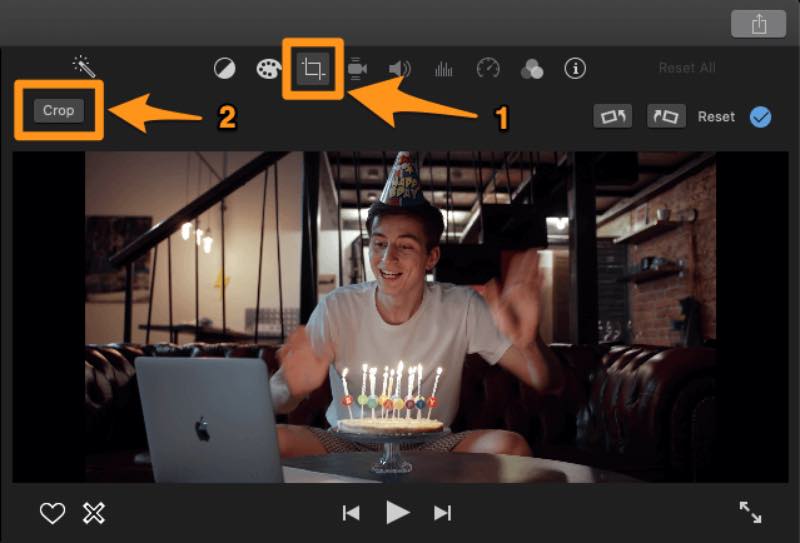
最後,按一下並拖曳手把之一以選擇所需的裁切區域。然後,點擊右上角的藍色複選標記以儲存變更。
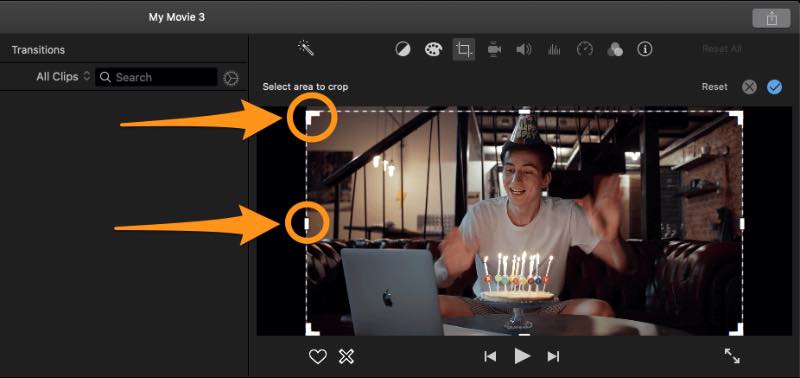
這就是 iPhone 上最好的影片裁剪應用程序,它將幫助您提高技能。然而,這可能只適合某些人。那些 Android 和 Windows 用戶怎麼樣?這是否意味著他們需要購買蘋果設備?讓我們讓事情變得簡單!我們找到了最好的免費視頻裁剪應用程序,可以簡化一切。繼續閱讀以發現這些替代方案中最好的。
額外提示:最佳桌面影片裁剪器 - Arkthinker Video Converter Ultimate
前兩種方法是最受歡迎的應用程序,您可以輕鬆地在 iPhone 上下載。因此,我們提供一個額外提示,不需要您在 iPhone 上下載任何內容,因為您可以訪問 Safari 並在線尋找這個出色的工具;這確實節省了空間和時間。介紹最好的視訊裁剪器供您輕鬆使用作為替代方案, ArkThinker Video Converter Ultimate。這是您裁剪影片的首選,原因如下。首先,該工具可以在線訪問,因此您無需購買任何東西即可使用其高級功能;即使科技產品不是你的菜,也不用擔心!該工具具有超級簡單的分步說明,可以像專業人士一樣裁剪影片。以下是快速輕鬆地使用工具的簡單步驟:
首先,從官方網站獲取令人驚嘆的 Arkthinker Video Converter Ultimate。之後,選擇 安裝 在 MacBook 或 Windows 電腦上啟動它。
點選 工具箱 下載完成後,右上角的圖示即可存取它。從那裡選擇視訊裁剪器。
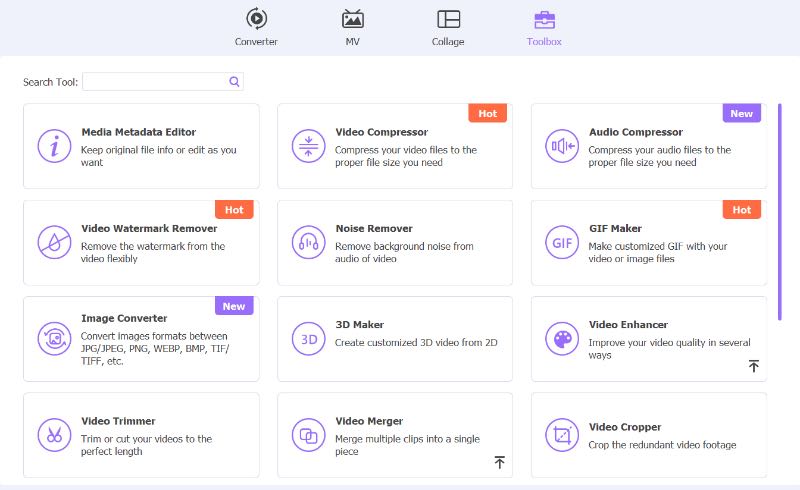
之後,點擊加號按鈕以包含您要編輯的影片。現在,拖曳並調整裁切區域以儲存電影中您喜歡的場景。就像派一樣簡單,對吧?
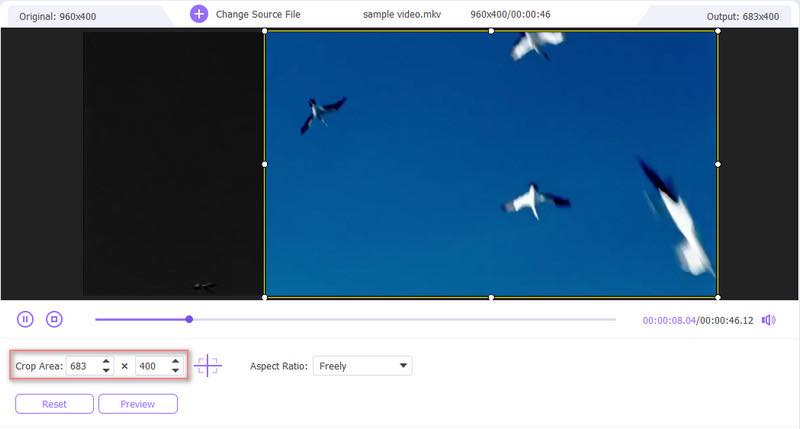
要查看成品有多棒,請點擊影片正下方的預覽。如果您對結果滿意,請選擇 出口 在那之後。
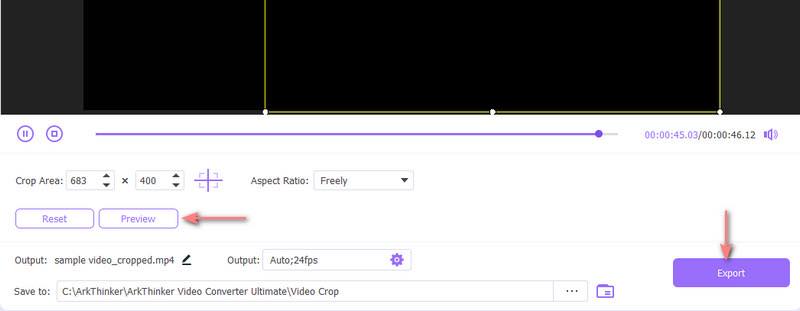
第 5 部分。
影片裁剪應用程式是免費的嗎?
是的。您可以從 Google Play 商店免費下載此應用程式。但它包含廣告。
影片裁切應用程式支援 iOS 裝置嗎?
是的,它確實。只需在 App Store 中搜尋該應用程序,您就會找到所需的結果。 iOS 版本也是免費的。
我可以使用影片裁剪應用程式來調整 Instagram 影片的大小嗎?
是的你可以。這款裁剪應用程式提供專為社交媒體平台設計的不同影片尺寸,包括 X(以前稱為 Twitter)、IG 和 Facebook。
結論
本文涵蓋了您需要了解的有關視頻裁剪-方形視頻的所有信息 – 從其主要功能和優缺點。這 Arkthinker 視訊轉換器旗艦版 談論其作為“終極”工具的名稱 影片裁切應用 讓您無需使用 Apple 裝置即可編輯影片的替代方案。
你怎麼看這個帖子?點擊評價這篇文章。
出色的
評分: 4.9 / 5(基於 385 票)



